CASS7.0教程
- 格式:pdf
- 大小:13.05 MB
- 文档页数:80
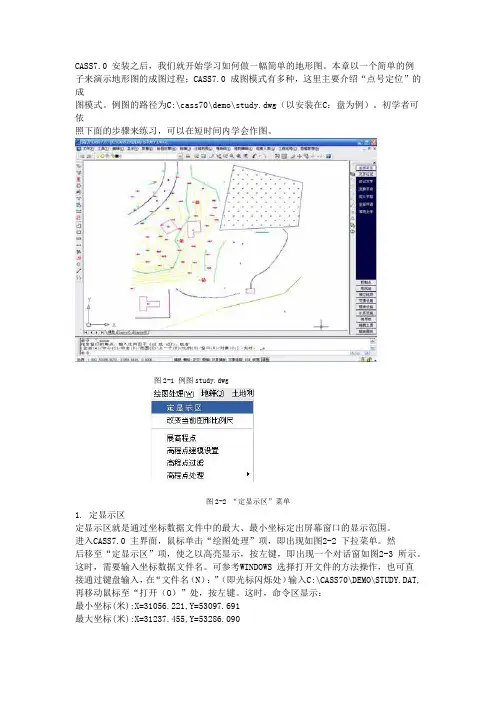
CASS7.0 安装之后,我们就开始学习如何做一幅简单的地形图。
本章以一个简单的例子来演示地形图的成图过程;CASS7.0 成图模式有多种,这里主要介绍“点号定位”的成图模式。
例图的路径为C:\cass70\demo\study.dwg(以安装在C:盘为例)。
初学者可依照下面的步骤来练习,可以在短时间内学会作图。
图2-1 例图study.dwg图2-2 “定显示区”菜单1. 定显示区定显示区就是通过坐标数据文件中的最大、最小坐标定出屏幕窗口的显示范围。
进入CASS7.0 主界面,鼠标单击“绘图处理”项,即出现如图2-2 下拉菜单。
然后移至“定显示区”项,使之以高亮显示,按左键,即出现一个对话窗如图2-3 所示。
这时,需要输入坐标数据文件名。
可参考WINDOWS 选择打开文件的方法操作,也可直接通过键盘输入,在“文件名(N):”(即光标闪烁处)输入C:\CASS70\DEMO\STUDY.DAT, 再移动鼠标至“打开(O)”处,按左键。
这时,命令区显示:最小坐标(米):X=31056.221,Y=53097.691最大坐标(米):X=31237.455,Y=53286.090图2-3 选择“定显示区”数据文件图2-4 选择“点号定位”数据文件2. 选择测点点号定位成图法移动鼠标至屏幕右侧菜单区之“测点点号”项,按左键,即出现图2-4 所示的对话框。
输入点号坐标数据文件名C:\CASS7.0\DEMO\STUDY.DAT 后,命令区提示:读点完成! 共读入 106 个点3.展点先移动鼠标至屏幕的顶部菜单“绘图处理”项按左键,这时系统弹出一个下拉菜单。
再移动鼠标选择“绘图处理”下的“展野外测点点号”项,如图2-5 所示,按左键后,便出现如图2-3 所示的对话框。
图2-5 选择“展野外测点点号”图2-6 STUDY.DAT 展点图输入对应的坐标数据文件名C:\CASS70\DEMO\STUDY.DAT 后,便可在屏幕上展出野外测点的点号,如图2-6 所示。
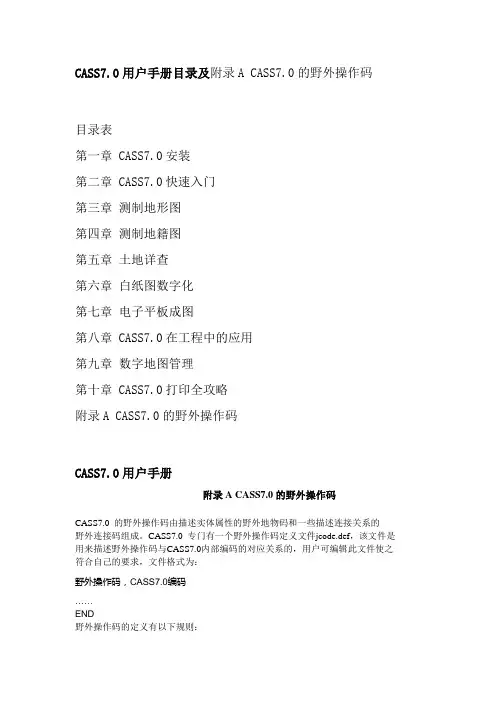
CASS7.0用户手册目录及附录A CASS7.0的野外操作码目录表第一章 CASS7.0安装第二章 CASS7.0快速入门第三章测制地形图第四章测制地籍图第五章土地详查第六章白纸图数字化第七章电子平板成图第八章 CASS7.0在工程中的应用第九章数字地图管理第十章 CASS7.0打印全攻略附录A CASS7.0的野外操作码CASS7.0用户手册附录A CASS7.0的野外操作码CASS7.0 的野外操作码由描述实体属性的野外地物码和一些描述连接关系的野外连接码组成。
CASS7.0 专门有一个野外操作码定义文件jcode.def,该文件是用来描述野外操作码与CASS7.0内部编码的对应关系的,用户可编辑此文件使之符合自己的要求,文件格式为:野外操作码,CASS7.0编码……END野外操作码的定义有以下规则:①野外操作码有1-3位,第一位是英文字母,大小写等价,后面是范围为0-99的数字,无意义的0可以省略,例如,A和A00等价、F1和F01等价。
②野外操作码后面可跟参数,如野外操作码不到3 位,与参数间应有连接符“-”,如有3位,后面可紧跟参数,参数有下面几种:控制点的点名;房屋的层数;陡坎的坎高等。
③野外操作码第一个字母不能是“P”,该字母只代表平行信息。
④Y0、Y1、Y2三个野外操作码固定表示圆,以便和老版本兼容。
⑤可旋转独立地物要测两个点以便确定旋转角。
⑥野外操作码如以“U”,“Q”,“B”开头,将被认为是拟合的,所以如果某地物有的拟合,有的不拟合,就需要两种野外操作码。
⑦房屋类和填充类地物将自动被认为是闭合的。
⑧房屋类和符号定义文件第14类别地物如只测三个点,系统会自动给出第四个点。
⑨对于查不到CASS编码的地物以及没有测够点数的地物,如只测一个点,自动绘图时不做处理,如测两点以上按线性地物处理。
CASS7.0 系统预先定义了一个JCODE.DEF 文件,用户可以编辑JCODE.DEF 文件以满足自己的需要,但要注意不能重复。
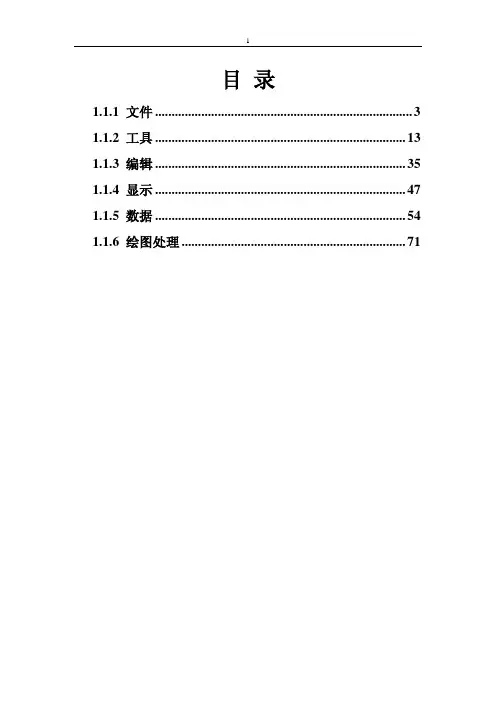
目录1.1.1 文件 (3)1.1.2 工具 (13)1.1.3 编辑 (35)1.1.4 显示 (47)1.1.5 数据 (54)1.1.6 绘图处理 (71)CASS7.0命令菜单与工具框CASS7.0的操作界面主要分为三部分——顶部下拉菜单、右侧屏幕菜单和工具条,如图1-1所示。
每个菜单项均以对话框或命令行提示的方式与用户交互应答,操作灵活方便。
本章将对各项菜单的功能、操作过程及相关命令逐一详细介绍。
图1-1 CASS7.0界面对于本章,最好是边阅读边操作。
您没有必要将本章的内容全部死记硬背,因为它们在很大程度上是供您随时查阅的,应在操作的基础上来理解和运用。
1.1 CASS7.0顶部下拉菜单几乎所有的CASS7.0命令及AutoCAD 2006的编辑命令都包含在顶部的下拉菜单中,例如文件管理、图形编辑、工程应用等命令都在其中。
下面就对下拉菜单逐个详细介绍其功能,操作过程及相关命令。
菜单栏 CASS 工具栏 CAD 工具栏屏幕菜单栏命令栏 状态栏1.1.1 文件图1-2 文件菜单本菜单主要用于控制文件的输入、输出,对整个系统的运行环境进行修改设定。
1.新建图形文件…功能:建立一个新的绘图文件。
操作过程:左键点取本菜单项,然后看命令区。
提示:输入样板文件名[无(.)]<acadiso.dwt>: 输入样板名。
其中,acadiso.dwt即为CASS7.0的样板文件,调用后便将CASS7.0所需的图块、图层、线型等载入。
直接回车便可调用。
若需要自定义样板,输入所指样板名后回车即可。
输入“.”后回车则不调用任何样板而新建一个空文件。
【样板】:即模板,它包含了预先准备好的设置,设置中包括绘图的尺寸、单位类型、图层、线形及其他内容。
使用样板可避免每次重复基本设置和绘图,快速地得到一个标准的绘图环境,大大节省工作时间。
2.打开已有图形…功能:打开已有的图形文件。
会弹出一对话框,如图1-3所示。
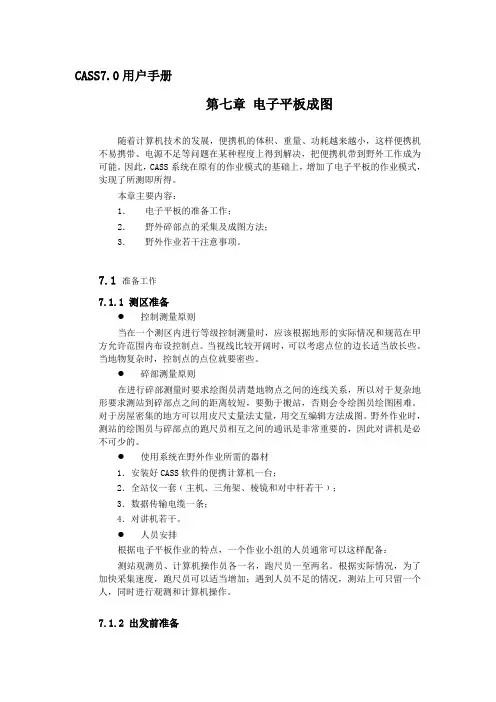
CASS7.0用户手册第七章电子平板成图随着计算机技术的发展,便携机的体积、重量、功耗越来越小,这样便携机不易携带、电源不足等问题在某种程度上得到解决,把便携机带到野外工作成为可能。
因此,CASS系统在原有的作业模式的基础上,增加了电子平板的作业模式,实现了所测即所得。
本章主要内容:1.电子平板的准备工作;2.野外碎部点的采集及成图方法;3.野外作业若干注意事项。
7.1 准备工作7.1.1 测区准备●控制测量原则当在一个测区内进行等级控制测量时,应该根据地形的实际情况和规范在甲方允许范围内布设控制点。
当视线比较开阔时,可以考虑点位的边长适当放长些。
当地物复杂时,控制点的点位就要密些。
●碎部测量原则在进行碎部测量时要求绘图员清楚地物点之间的连线关系,所以对于复杂地形要求测站到碎部点之间的距离较短,要勤于搬站,否则会令绘图员绘图困难。
对于房屋密集的地方可以用皮尺丈量法丈量,用交互编辑方法成图。
野外作业时,测站的绘图员与碎部点的跑尺员相互之间的通讯是非常重要的,因此对讲机是必不可少的。
●使用系统在野外作业所需的器材1.安装好CASS软件的便携计算机一台;2.全站仪一套﹙主机、三角架、棱镜和对中杆若干﹚;3.数据传输电缆一条;4.对讲机若干。
●人员安排根据电子平板作业的特点,一个作业小组的人员通常可以这样配备:测站观测员、计算机操作员各一名,跑尺员一至两名。
根据实际情况,为了加快采集速度,跑尺员可以适当增加;遇到人员不足的情况,测站上可只留一个人,同时进行观测和计算机操作。
7.1.2 出发前准备录入测区的已知坐标完成测区的各种等级控制测量,并得到测区的控制点成果后,便可以向系统录入测区的控制点坐标数据,以便野外进行测图时调用。
录入测区的控制点坐标数据可以按以下步骤操作:移动鼠标至屏幕下拉菜单“编辑\编辑文本文件”项,在弹出选择文件对话框中输入控制点坐标数据文件名,如果是不存在该文件名,系统便弹出现如图7-1所示的对话框,否则系统出现如图7-2的窗口。

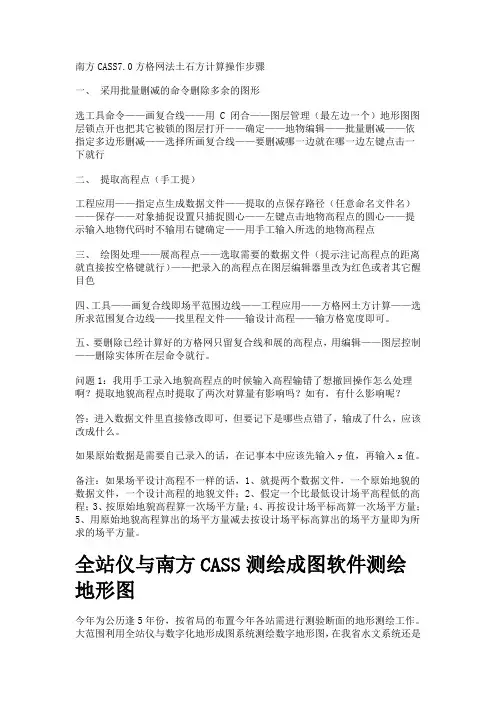
南方CASS7.0方格网法土石方计算操作步骤一、采用批量删减的命令删除多余的图形选工具命令——画复合线——用 C 闭合——图层管理(最左边一个)地形图图层锁点开也把其它被锁的图层打开——确定——地物编辑——批量删减——依指定多边形删减——选择所画复合线——要删减哪一边就在哪一边左键点击一下就行二、提取高程点(手工提)工程应用——指定点生成数据文件——提取的点保存路径(任意命名文件名)——保存——对象捕捉设置只捕捉圆心——左键点击地物高程点的圆心——提示输入地物代码时不输用右键确定——用手工输入所选的地物高程点三、绘图处理——展高程点——选取需要的数据文件(提示注记高程点的距离就直接按空格键就行)——把录入的高程点在图层编辑器里改为红色或者其它醒目色四、工具——画复合线即场平范围边线——工程应用——方格网土方计算——选所求范围复合边线——找里程文件——输设计高程——输方格宽度即可。
五、要删除已经计算好的方格网只留复合线和展的高程点,用编辑——图层控制——删除实体所在层命令就行。
问题1:我用手工录入地貌高程点的时候输入高程输错了想撤回操作怎么处理啊?提取地貌高程点时提取了两次对算量有影响吗?如有,有什么影响呢?答:进入数据文件里直接修改即可,但要记下是哪些点错了,输成了什么,应该改成什么。
如果原始数据是需要自己录入的话,在记事本中应该先输入y值,再输入x值。
备注:如果场平设计高程不一样的话,1、就提两个数据文件,一个原始地貌的数据文件,一个设计高程的地貌文件;2、假定一个比最低设计场平高程低的高程;3、按原始地貌高程算一次场平方量;4、再按设计场平标高算一次场平方量;5、用原始地貌高程算出的场平方量减去按设计场平标高算出的场平方量即为所求的场平方量。
全站仪与南方CASS测绘成图软件测绘地形图今年为公历逢5年份,按省局的布置今年各站需进行测验断面的地形测绘工作。
大范围利用全站仪与数字化地形成图系统测绘数字地形图,在我省水文系统还是第一次,面对此项新的工作,有的同事可能会感到无从下手,应朋友的邀请,在此把本人这几年利用全站仪和CASS软件方面的一些感受写出来,仅供各位同事参考。
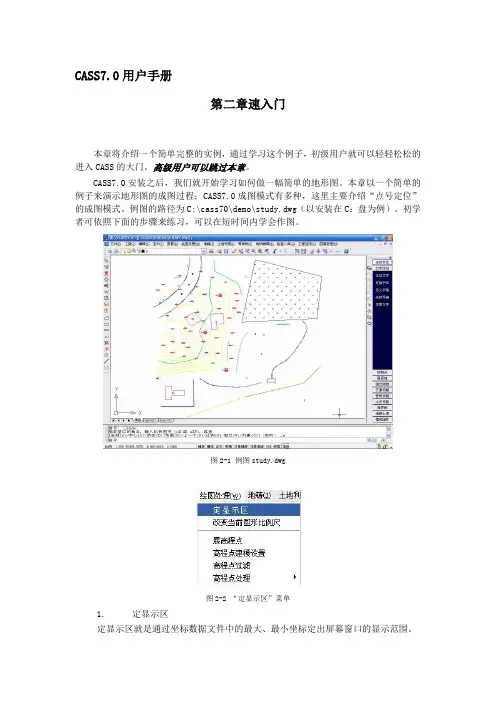
CASS7.0用户手册第二章速入门本章将介绍一个简单完整的实例,通过学习这个例子,初级用户就可以轻轻松松的进入CASS的大门。
高级用户可以跳过本章。
CASS7.0安装之后,我们就开始学习如何做一幅简单的地形图。
本章以一个简单的例子来演示地形图的成图过程;CASS7.0成图模式有多种,这里主要介绍“点号定位”的成图模式。
例图的路径为C:\cass70\demo\study.dwg(以安装在C:盘为例)。
初学者可依照下面的步骤来练习,可以在短时间内学会作图。
图2-1 例图study.dwg图2-2 “定显示区”菜单1.定显示区定显示区就是通过坐标数据文件中的最大、最小坐标定出屏幕窗口的显示范围。
进入CASS7.0主界面,鼠标单击“绘图处理”项,即出现如图2-2下拉菜单。
然后移至“定显示区”项,使之以高亮显示,按左键,即出现一个对话窗如图2-3所示。
这时,需要输入坐标数据文件名。
可参考WINDOWS选择打开文件的方法操作,也可直接通过键盘输入,在“文件名(N):”(即光标闪烁处)输入C:\CASS70\DEMO\STUDY.DAT,再移动鼠标至“打开(O)”处,按左键。
这时,命令区显示:最小坐标(米):X=31056.221,Y=53097.691最大坐标(米):X=31237.455,Y=53286.090图2-3 选择“定显示区”数据文件图2-4选择“点号定位”数据文件2.选择测点点号定位成图法移动鼠标至屏幕右侧菜单区之“测点点号”项,按左键,即出现图2-4所示的对话框。
输入点号坐标数据文件名C:\CASS7.0\DEMO\STUDY.DAT后,命令区提示:读点完成! 共读入 106 个点3.展点先移动鼠标至屏幕的顶部菜单“绘图处理”项按左键,这时系统弹出一个下拉菜单。
再移动鼠标选择“绘图处理”下的“展野外测点点号”项,如图2-5所示,按左键后,便出现如图2-3所示的对话框。
图2-5 选择“展野外测点点号”图2-6 STUDY.DAT展点图输入对应的坐标数据文件名C:\CASS70\DEMO\STUDY.DAT后,便可在屏幕上展出野外测点的点号,如图2-6所示。
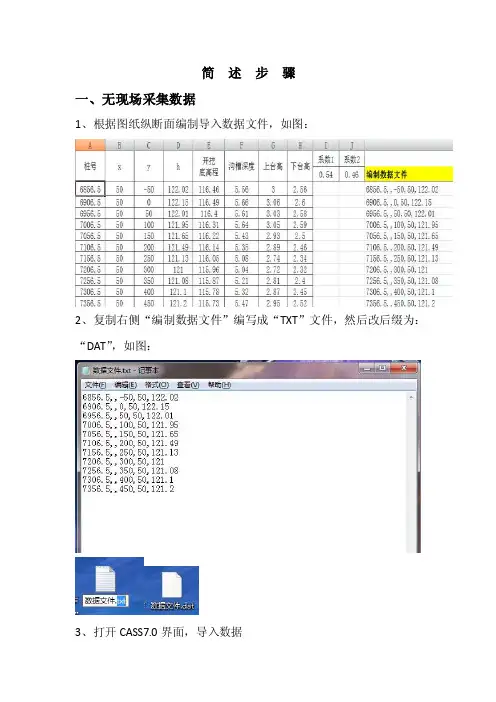
简述步骤
一、无现场采集数据
1、根据图纸纵断面编制导入数据文件,如图:
2、复制右侧“编制数据文件”编写成“TXT”文件,然后改后缀为:“DAT”,如图:
3、打开CASS7.0界面,导入数据
4、“多段线”命令将各点连在一起,如图:
5、“工程应用”-“生成里程文件”-“由纵断面生成”-“新建”,然后点击多段线。
根据需要调整或选择该“窗口”,如图:(注意:横断面左、右边长度根据上开口需要设置长度,不然横断面图形成不全)
6、“工程应用”-“生成里程文件”-“由纵断面生成”-“新建”,然后点击多段线。
弹出“窗口”,如图:
“里程文件对应数据文件”另存、新建即可,“起始里程”按实际填写,如6856.5,这三个文件尽量放在同一个文件夹内。
7、编制断面数据,如图:
根据选择“里程文件”实际调整“中桩设计高程(暂时)”及“左边”,“右边”的数据。
“任意断面设计参数”,输入时尽量第一次输入一个符合要求的数据。
根据需要调整相关数据。
生成断面如图:修改设计参数-点击生成的横断面线-弹出窗口-进行修改。
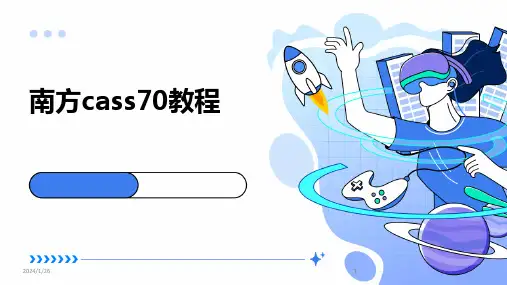
南方cass70教程•绪论•CASS7.0基本操作•数据输入与编辑•地形地籍成图方法•工程应用实例分析•CASS7.0高级功能介绍•CASS7.0常见问题及解决方法目录CONTENTS01绪论03软件特点操作简便、功能强大、数据接口开放等。
01CASS7.0全称南方CASS7.0地形地籍成图软件,是基于AutoCAD 平台技术的数字化测绘数据采集系统。
02开发公司南方测绘仪器有限公司。
南方CASS7.0概述CASS7.0应用领域土地勘测定界01用于土地征收、征用、划拨、出让、农用地转用、土地利用规划及土地开发整理等项目中。
城市部件调查02对城市市政管理范围内的各项设施进行全面普查,建立城市部件数据库。
工程测量应用03包括控制测量、地形测量、规划测量、建筑工程测量、变形形变与精密测量、市政工程测量、水利工程测量、线路与桥隧测量、地下管线测量、矿山测量、工程测量管理等。
新增三维地形建模功能,支持三维地形浏览和编辑。
新增多源数据融合功能,支持多种数据格式的融合处理。
新增数据检查和修复功能,确保数据准确性和完整性。
全新的用户界面设计,更加人性化,易于使用。
新增点云数据处理功能,支持点云数据的导入、导出和处理。
新增智能化绘图工具,提高绘图效率和质量。
010203040506CASS7.0新增功能02CASS7.0基本操作安装步骤下载CASS7.0安装包。
双击安装包,按照提示进行安装。
•选择安装路径和组件,等待安装完成。
01启动方法02在桌面或开始菜单找到CASS7.0图标,双击打开。
03如果是首次启动,可能需要输入序列号或进行初始设置。
菜单栏包含文件、编辑、视图等常用命令。
工具栏提供常用功能的快捷按钮。
绘图区显示和编辑图形的主要区域。
命令窗口显示和执行命令的交互式窗口。
状态栏显示当前光标位置、绘图模式等信息。
自定义工具栏调整界面布局设置绘图环境可以拖动窗口边缘调整各区域大小。
包括背景颜色、线条颜色、线型等。
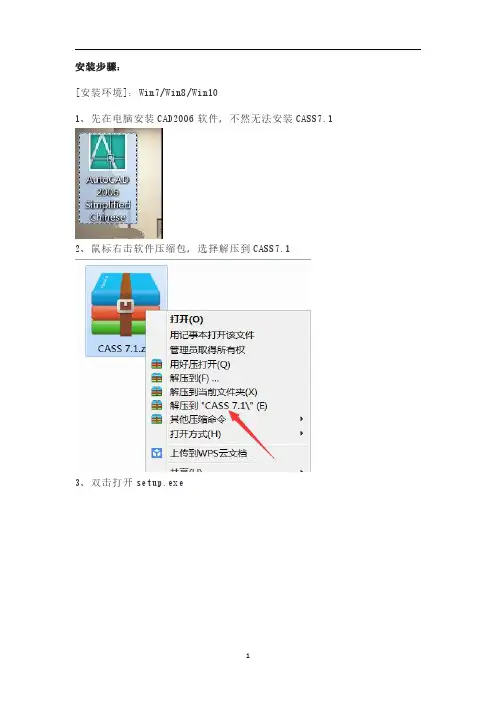
安装步骤:
[安装环境]:Win7/Win8/Win10
1、先在电脑安装CAD2006软件,不然无法安装CASS7.1
2、鼠标右击软件压缩包,选择解压到CASS7.1
3、双击打开setup.exe
4、点击下一步
5、点击是
6、点击下一步
7、点击浏览更改软件安装路径:建议安装到除C盘以外的其它磁盘,可直接把C盘更改为D盘或其它盘,然后点击确定。
再点击下一步。
8、点击下一步
9、点击下一步
10、点击下一步
11、点击完成
12、点击完成
13、打开破解文件夹,然后复制里面的全部文件。
14、打开软件安装路径中的BIN文件夹,D:\Program Files (x86)\CASS70\BIN
15、在空白处鼠标右击选择粘贴,然后选择复制和替换文件即破解完成。
16、安装完成,打开软件如下。

南方 CASS 7.0 成图系统使用说明第一步:新建电子表格,将测点的点号、空一格、Y、X、Z 都输上表格保存输入文件名关闭然后重生打开进入另存为在文件类型中点击(CSV,逗号分隔)保存确定然后会出现一个新的(CSV)文件。
第二步:找到出现的这个 (CSV) 新文件,击右键重生命名将“CSV”改为“dat”点击“是”即可。
若以后须要时,还可在该文件中增加,但是要打开该文件的记事本就可增加了。
第三步:然后打开南方CASS成图系统软件。
打开后,找到“绘图处理”展高程点输入比例尺(一般为1:1000)空格键出现输入坐标数据文件名找到刚更改的(dat)文件打开在CAD制图的左下方会出现“输入注记高程点的距离 (米):”输入“1”米,回车键或空格键即可。
第四步:再回到“绘图处理”中展野外测点点号出现输入坐标数据文件名找到刚更改的(dat)文件打开。
这样测点的相对位置、点号及高程都展上图了。
第五步:绘制等高线:在CAD制图的上方,找到“绘制等高线”新键DTM文件找到刚建(dat)文件“。
”中打开输入等高距确定。
就OK了!南方CASS 7.0土方计算的应用第一步:绘制好地形图后,输入直线命令“PL”,圈定要填或是要挖的区域,最后输入命令“C”闭合。
第二步:进入“工程应用” DTM法土方计算(根据坐标文件、根据图上高程点、根据图上三角网计算两期间土方),选择“根据坐标文件”,将出现“口”光标,选择圈定的复合线,左击,又会出现“输入高程点数据文件名”,在这里面打到刚才绘制地形图的dat文件,并打开,然后会出现一个“DTM土方参数设置表”。
在此设置里“平场标高:输入你要填入土方到哪一水平的标高或是你要挖出哪一水平标高以上的土方,以此为基线;边界采样间距:20m,不要更改;边坡设置:选择“向上放坡”或是“向下放坡”,坡度:一般0.3为宜,最后选择“确定”。
第三步:确定后将会出现一个“AutoCAD信息”,挖方量:XXXm3填方量:XXXm3,详见dtmtf.Log文件,点击“确定”,然后将“十”字光标,移到一个空处,左击,结果就出来了。
南方CASS成图软件2014.7.22第十章南方CASS成图软件第一节 CASS7.0系统简介1.启动方式双击桌面上的图标“南方CASS7.0成图系统”或单击“开始”按钮,选择“CASS成图系统”组中的软件项““南方CASS7.0成图系统”,即可启动。
2.主界面介绍软件启动后,弹出主界面图,CASS7.0系统主要包含以下主要元素:(1)顶部下拉菜单。
它包含十三个下拉菜单,分别是:文件、工具、编辑、显示、数据、绘图处理、地籍、土地利用、等高线、地物编辑、检查如库、工程应用、图纸管理。
(2)右侧屏幕菜单。
这是一个测绘专用交互绘图菜单,提供了坐标定位、测点点号、电子平板、数字化仪等测图定点方式,进入该菜单的编辑功能时,必须在四种定点方式中选定一种,右侧菜单就切换成相应定点方式的下一页,若想返还,可把光标移动到最顶部条目,使它变为醒目后单击,即可返还。
(3)工具条。
启动CASS7.0后,可以看到在屏幕的上部和左侧各有一个工具条。
其中上部工具条(标准工具栏)是AutoCAD本身就有的。
屏幕左侧工具条(CASS实用工具栏)则是CASS所特有的。
第二节 CASS7.0的使用方法一、CASS7.0顶部下拉菜单的操作顶部下拉菜单包括文件、工具、编辑、显示、数据、绘图处理、地籍、土地利用、等高线、地物编辑等几项子菜单。
(一)文件此菜单主要用于控制文件的输入、输出,对整个系统的运行环境进行修改设定。
1.新建图形文件功能:建立一个新的绘图文件操作:点取该菜单后,命令行提示区会出现:“输入样板文件名[无(.)<acadiso.dwt>:”。
2.修复破坏的图形文件功能:自动修复毁坏的图形操作:点取该菜单后,按弹出对话框选择要进行修复的文件。
当系统检测到图形已被损坏,则打开文件时会自动启动本菜单对其修复。
3.加入CASS环境功能:将CASS7.0系统的图层、图块、线型等加入在当前绘图环境中操作:点取该菜单即可。
当打开一副由其他软件作的图后,在进行编辑之前最好执行此项操作,否则由于图块、图层等的缺失可能会导致系统无法正常运行。
第二章 CASS7.0 快速入门本章将介绍一个简单完整的实例,通过学习这个例子,初级用户就可以轻轻松松的进入CASS的大门。
高级用户可以跳过本章。
CASS7.0安装之后,我们就开始学习如何做一幅简单的地形图。
本章以一个简单的例子来演示地形图的成图过程;CASS7.0成图模式有多种,这里主要介绍“点号定位”的成图模式。
例图的路径为C:\cass70\demo\study.dwg(以安装在C:盘为例)。
初学者可依照下面的步骤来练习,可以在短时间内学会作图。
图2-1 例图study.dwg图2-2 “定显示区”菜单1.定显示区定显示区就是通过坐标数据文件中的最大、最小坐标定出屏幕窗口的显示范围。
进入CASS7.0主界面,鼠标单击“绘图处理”项,即出现如图2-2下拉菜单。
然后移至“定显示区”项,使之以高亮显示,按左键,即出现一个对话窗如图2-3所示。
这时,需要输入坐标数据文件名。
可参考WINDOWS选择打开文件的方法操作,也可直接通过键盘输入,在“文件名(N):”(即光标闪烁处)输入C:\CASS70\DEMO\STUDY.DAT,再移动鼠标至“打开(O)”处,按左键。
这时,命令区显示:最小坐标(米):X=31056.221,Y=53097.691最大坐标(米):X=31237.455,Y=53286.090图2-3 选择“定显示区”数据文件图2-4选择“点号定位”数据文件2.选择测点点号定位成图法移动鼠标至屏幕右侧菜单区之“测点点号”项,按左键,即出现图2-4所示的对话框。
输入点号坐标数据文件名C:\CASS7.0\DEMO\STUDY.DAT后,命令区提示:读点完成! 共读入 106 个点3.展点先移动鼠标至屏幕的顶部菜单“绘图处理”项按左键,这时系统弹出一个下拉菜单。
再移动鼠标选择“绘图处理”下的“展野外测点点号”项,如图2-5所示,按左键后,便出现如图2-3所示的对话框。
图2-5 选择“展野外测点点号”图2-6 STUDY.DAT展点图输入对应的坐标数据文件名C:\CASS70\DEMO\STUDY.DAT后,便可在屏幕上展出野外测点的点号,如图2-6所示。